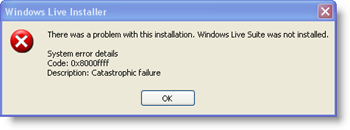Τρόπος προσθήκης και χρήσης προσαρμοσμένων λεξικών στο Microsoft Word
το γραφείο της Microsoft Microsoft Word Microsoft Ήρωας Λέξη / / May 27, 2020
Τελευταία ενημέρωση στις
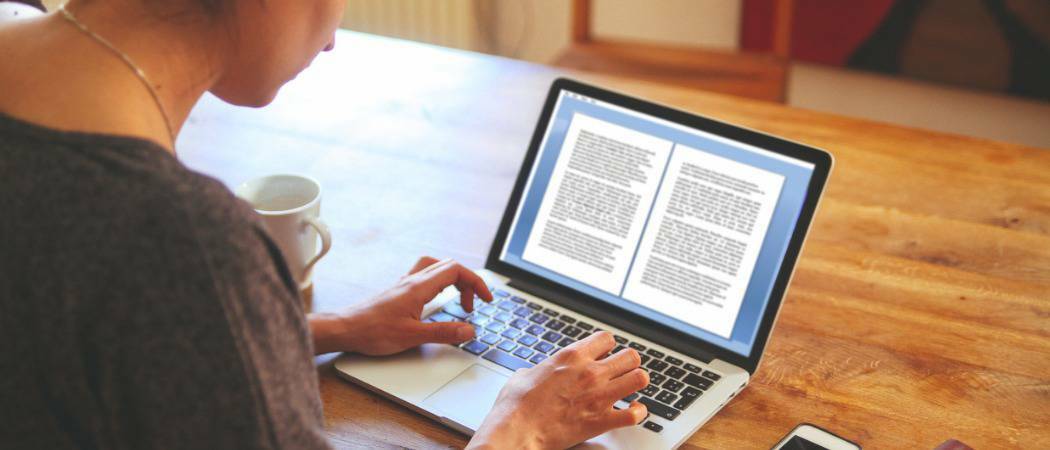
Το Word περιλαμβάνει ένα προσαρμοσμένο λεξικό εκτός από το προεπιλεγμένο κύριο λεξικό. Υπάρχουν μερικοί τρόποι με τους οποίους μπορείτε να προσθέσετε λέξεις στο προσαρμοσμένο λεξικό του Word. Θα σας δείξουμε πώς.
Το Word περιλαμβάνει ένα προσαρμοσμένο λεξικό εκτός από το προεπιλεγμένο κύριο λεξικό. Μπορείτε να προσθέσετε λέξεις στο προσαρμοσμένο λεξικό του Word καθώς κάνετε ορθογραφικό έλεγχο ή χρησιμοποιώντας το μενού περιβάλλοντος.
Εάν έχετε πολλές λέξεις που θέλετε να προσθέσετε στο προσαρμοσμένο λεξικό του Word, μπορείτε να επεξεργαστείτε με μη αυτόματο τρόπο το προσαρμοσμένο λεξικό. Μπορείτε επίσης να προσθέσετε λεξικά τρίτων με εξειδικευμένες λέξεις, όπως ιατρικά και νομικά λεξικά. Σήμερα θα σας δείξουμε πώς μπορείτε να επεξεργαστείτε με μη αυτόματο τρόπο το προσαρμοσμένο λεξικό, να δημιουργήσετε ένα νέο προσαρμοσμένο λεξικό και να προσθέσετε λεξικά τρίτων.
Πού είναι τα Προσαρμοσμένα Λεξικά του Word;
Για να αποκτήσετε πρόσβαση στα προσαρμοσμένα λεξικά στο Word, κάντε κλικ στο
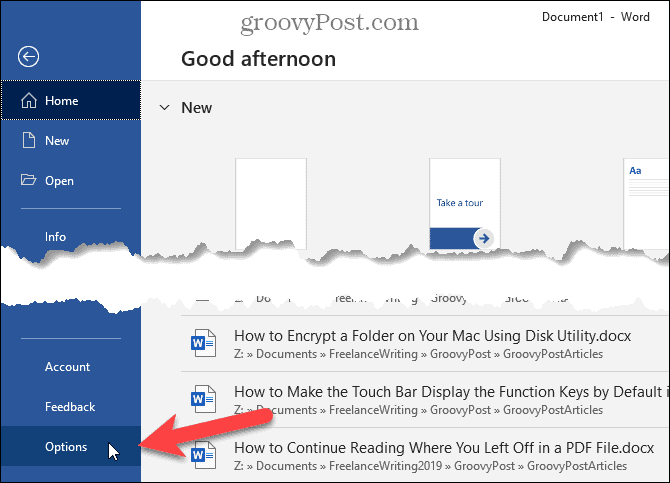
Στο Επιλογές λέξεων διαλόγου, κάντε κλικ Μόνωση στα αριστερά. Στη συνέχεια, κάντε κύλιση προς τα κάτω δεξιά και κάντε κλικ στο Προσαρμοσμένα λεξικά στο Κατά τη διόρθωση της ορθογραφίας στα προγράμματα του Microsoft Office Ενότητα.
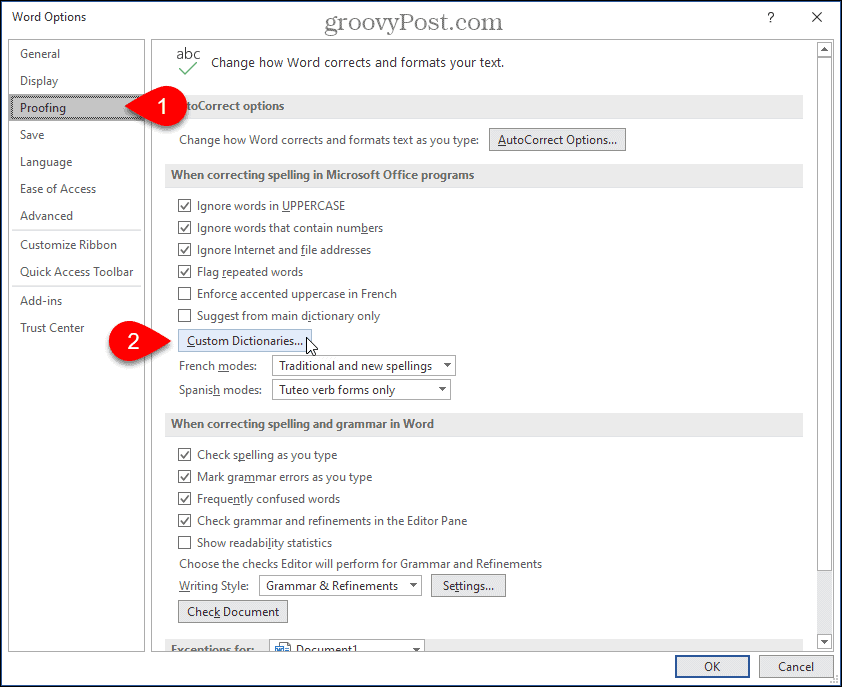
Όλα τα διαθέσιμα προσαρμοσμένα λεξικά αναφέρονται στο Προσαρμοσμένα λεξικά διάλογος. Μπορείτε να απενεργοποιήσετε ένα λεξικό καταργώντας το πλαίσιο ελέγχου στα αριστερά αυτού του λεξικού.
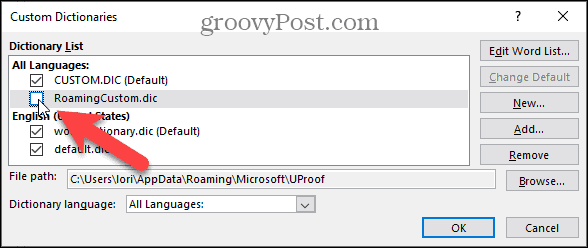
Μη αυτόματη προσθήκη και κατάργηση λέξεων στο προσαρμοσμένο λεξικό του Word
Για να προσθέσετε και να καταργήσετε λέξεις σε ένα προσαρμοσμένο λεξικό, επιλέξτε το λεξικό που θέλετε να επεξεργαστείτε στο Λίστα λεξικών στο Προσαρμοσμένα λεξικά διάλογος. Στη συνέχεια, κάντε κλικ στο Επεξεργασία λίστας λέξεων.
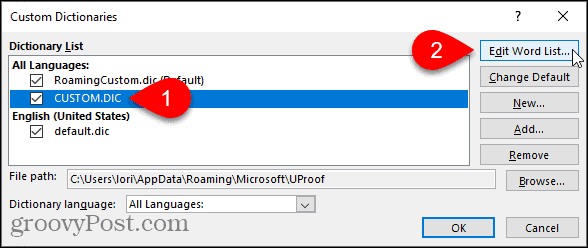
Εισαγάγετε τη λέξη που θέλετε να προσθέσετε στο Λέξη (εις) πλαίσιο στο παράθυρο διαλόγου για το επιλεγμένο λεξικό και κάντε κλικ στο Προσθήκη.
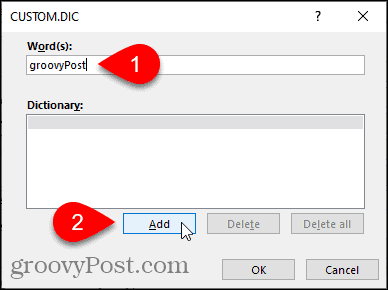
Για να αφαιρέσετε μια λέξη από το επιλεγμένο λεξικό, επιλέξτε τη λέξη στο Λεξικό λίστα και κάντε κλικ στο Διαγράφω. Εάν θέλετε να καταργήσετε όλες τις λέξεις από το λεξικό, κάντε κλικ στο Διαγραφή όλων.
Για να αποδεχτείτε τις αλλαγές σας και να κλείσετε το παράθυρο διαλόγου, κάντε κλικ στο Εντάξει.
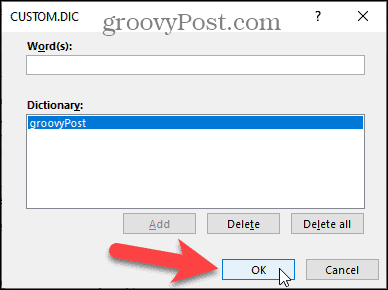
Προσθήκη λέξεων στο προσαρμοσμένο λεξικό του Word χρησιμοποιώντας το μενού περιβάλλοντος
Μπορείτε επίσης να προσθέσετε λέξεις στο προεπιλεγμένο προσαρμοσμένο λεξικό όταν έχετε ενεργοποιήσει τη ρύθμιση για να ελέγχετε αυτόματα την ορθογραφία κατά την πληκτρολόγηση.
Για να ενεργοποιήσετε αυτήν την επιλογή, μεταβείτε στο Αρχείο> Επιλογές> Διόρθωση, Στο Κατά τη διόρθωση της ορθογραφίας και της γραμματικής στο Word ενότητα, ελέγξτε το Ελέγξτε την ορθογραφία καθώς πληκτρολογείτε κουτί. Στη συνέχεια, κάντε κλικ στο Εντάξει.
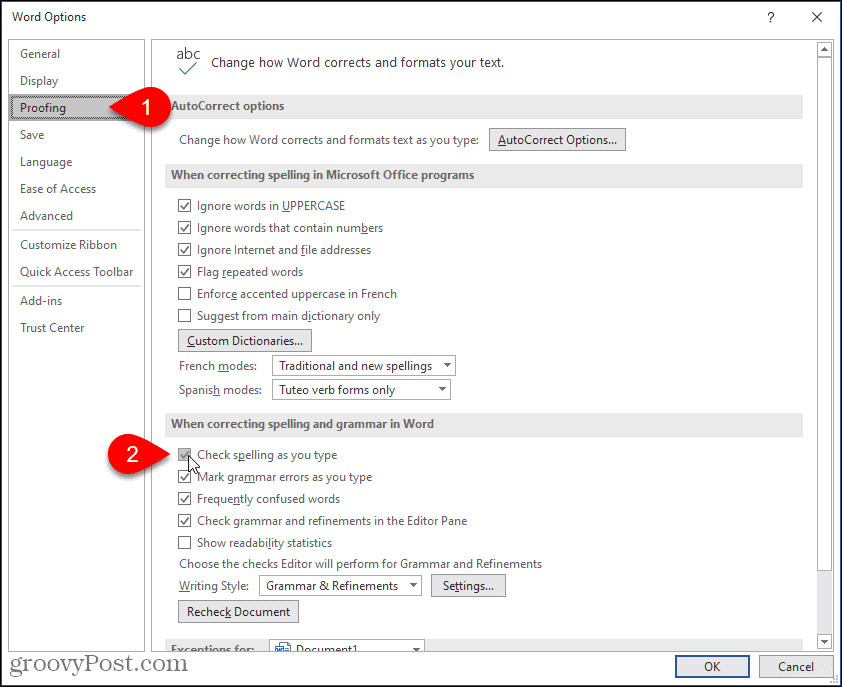
Θα πρέπει επίσης να ελέγξετε για να δείτε ποιο προσαρμοσμένο λεξικό είναι η προεπιλογή, έτσι οι λέξεις προστίθενται στο σωστό προσαρμοσμένο λεξικό.
Στο Προσαρμοσμένα λεξικά διαλόγου, το τρέχον προεπιλεγμένο προσαρμοσμένο λεξικό φέρει ετικέτα. Για να αλλάξετε την προεπιλογή, επιλέξτε το λεξικό που θέλετε να ορίσετε ως προεπιλογή και κάντε κλικ στο Αλλαγή προεπιλογής.
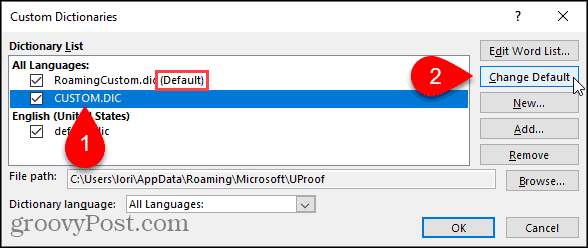
Τώρα, όταν κάνετε δεξί κλικ σε μια λέξη που έχει επισημανθεί με ορθογραφικά λάθη (με μια κόκκινη, ευδιάκριτη υπογράμμιση), μεταβείτε στο Ορθογραφία> Προσθήκη στο λεξικό.
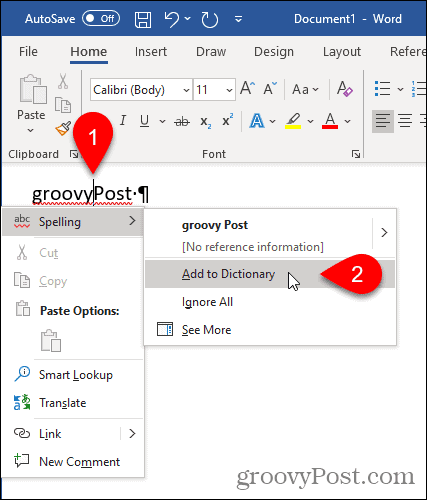
Προσθήκη προσαρμοσμένου λεξικού τρίτου μέρους
Εάν συντάξετε ειδικούς τύπους εγγράφων, όπως ιατρικά ή νομικά έγγραφα, μπορείτε να προσθέσετε ένα λεξικό τρίτου μέρους στο Word. Αυτό σας επιτρέπει να προσθέσετε γρήγορα και εύκολα πολλές ειδικές λέξεις στο Word για χρήση κατά τον έλεγχο της ορθογραφίας.
Για να προσθέσετε ένα λεξικό τρίτου μέρους, ανοίξτε το Προσαρμοσμένα λεξικά διάλογος. Για το παράδειγμά μας, θα προσθέσουμε το Δωρεάν ιατρικό λεξικό Raj & Co.
Πρέπει να επιλεγεί ένα προσαρμοσμένο λεξικό για να μπορείτε να προσθέσετε ένα προσαρμοσμένο λεξικό. Επιλέξτε οποιοδήποτε από τα λεξικά στη λίστα και μετά κάντε κλικ στο Προσθήκη.
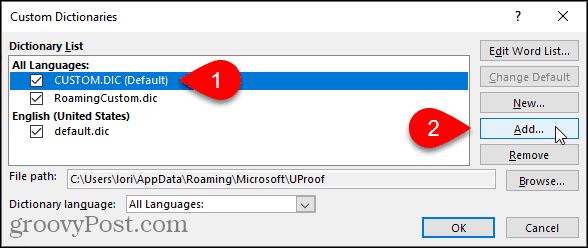
Στο Προσθήκη προσαρμοσμένου λεξικού διαλόγου, μεταβείτε στη θέση του προσαρμοσμένου λεξικού τρίτου μέρους που θέλετε να προσθέσετε. Στη συνέχεια, επιλέξτε το .δ αρχείο και κάντε κλικ Ανοιξε.
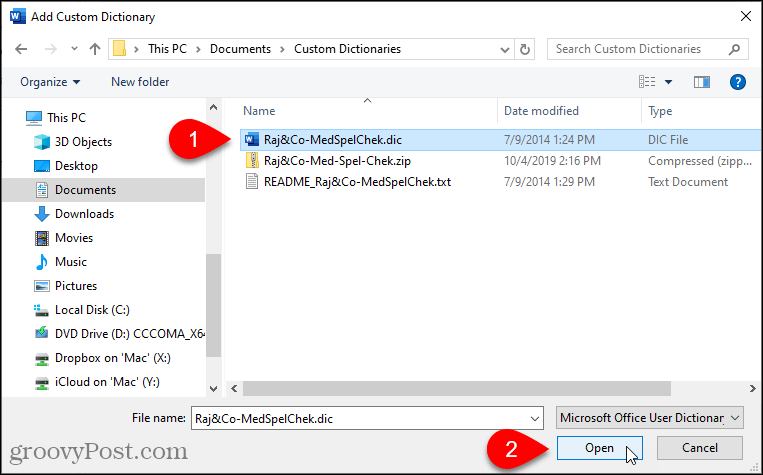
Το προστιθέμενο λεξικό εμφανίζεται στο Λίστα λεξικών. Κάντε κλικ Εντάξει.
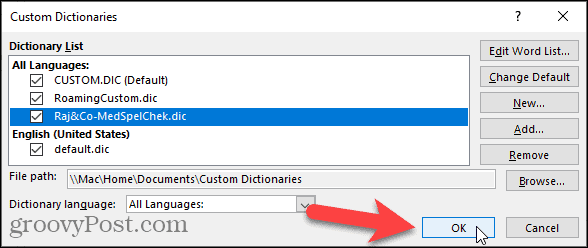
Προσθέστε ένα νέο πρόσθετο προσαρμοσμένο λεξικό
Όπως έχουμε δείξει, μπορείτε να έχετε πολλά προσαρμοσμένα λεξικά που χρησιμοποιεί το Word κατά τον έλεγχο της ορθογραφίας. Εκτός από τα λεξικά τρίτων, ίσως θελήσετε να χωρίσετε τα δικά σας προσαρμοσμένα λεξικά. Για παράδειγμα, ίσως θέλετε ένα λεξικό για προσωπική χρήση και ένα για εργασία.
Για να δημιουργήσετε ένα νέο προσαρμοσμένο λεξικό, ανοίξτε το Προσαρμοσμένα λεξικά διαλόγου και, στη συνέχεια, κάντε κλικ στο Νέος.
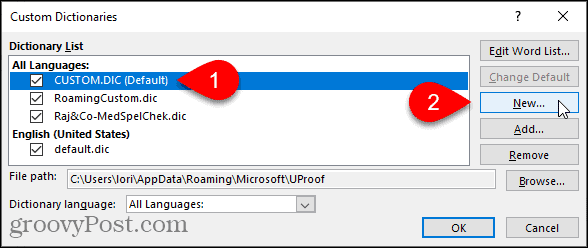
Η τοποθεσία για τα προσαρμοσμένα λεξικά είναι C: \ Χρήστες \
ΣΗΜΕΙΩΣΗ: Πρέπει να κρατήσετε το .δ επέκταση στο όνομα του αρχείου.
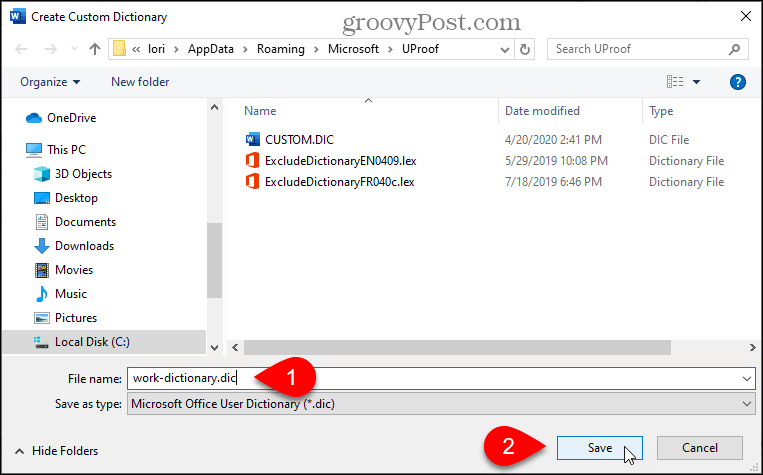
Προσθέστε λέξεις στο νέο σας λεξικό όπως κάνατε όταν προσθέσατε μη αυτόματα λέξεις σε ένα υπάρχον λεξικό. Κάντε κλικ Επεξεργασία λίστας λέξεων, προσθέστε τις λέξεις σας και, στη συνέχεια, κάντε κλικ στο Εντάξει και στους δύο διαλόγους.
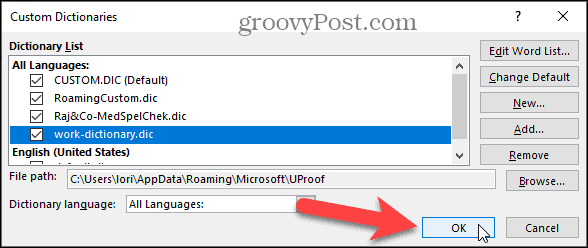
Καταργήστε ένα προσαρμοσμένο λεξικό
Εάν δεν χρησιμοποιείτε πια ένα προσαρμοσμένο λεξικό, μπορείτε να το καταργήσετε από το Word.
Ανοίξτε το παράθυρο διαλόγου Προσαρμοσμένα λεξικά, επιλέξτε το λεξικό που θέλετε να καταργήσετε και, στη συνέχεια, κάντε κλικ στην επιλογή Κατάργηση.
ΣΗΜΕΙΩΣΗ: Το αρχείο .dic ΔΕΝ αφαιρείται από τον σκληρό σας δίσκο, μόνο από τη λίστα προσαρμοσμένων λεξικών στο Word.
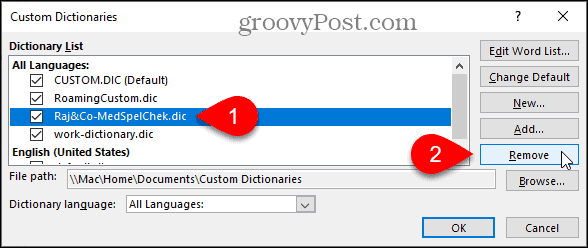
Αλλάξτε τη γλώσσα που σχετίζεται με ένα προσαρμοσμένο λεξικό
Όταν προσθέτετε ή δημιουργείτε ένα νέο προσαρμοσμένο λεξικό, το Word συσχετίζει όλες τις γλώσσες με αυτό το λεξικό, πράγμα που σημαίνει ότι το λεξικό χρησιμοποιείται για τον έλεγχο της ορθογραφίας σε οποιαδήποτε γλώσσα. Εάν θέλετε να συσχετίσετε μια συγκεκριμένη γλώσσα με ένα προσαρμοσμένο λεξικό, μπορείτε να επιλέξετε τη γλώσσα για αυτό το λεξικό. Το Word θα χρησιμοποιήσει τότε αυτό το λεξικό όταν γράφετε ορθογραφικά ένα έγγραφο γραμμένο σε αυτήν τη γλώσσα.
Για να αλλάξετε τη γλώσσα που σχετίζεται με ένα προσαρμοσμένο λεξικό, ανοίξτε το Προσαρμοσμένα λεξικά διάλογος. Επιλέξτε το λεξικό για το οποίο θέλετε να αλλάξετε τη γλώσσα στο Λίστα λεξικών και στη συνέχεια επιλέξτε τη γλώσσα που θέλετε από το Γλώσσα λεξικού αναπτυσσόμενη λίστα.
Κάντε κλικ Εντάξει στο Προσαρμοσμένα λεξικά διαλόγου και, στη συνέχεια, ξανά στο Επιλογές λέξεων διάλογος.
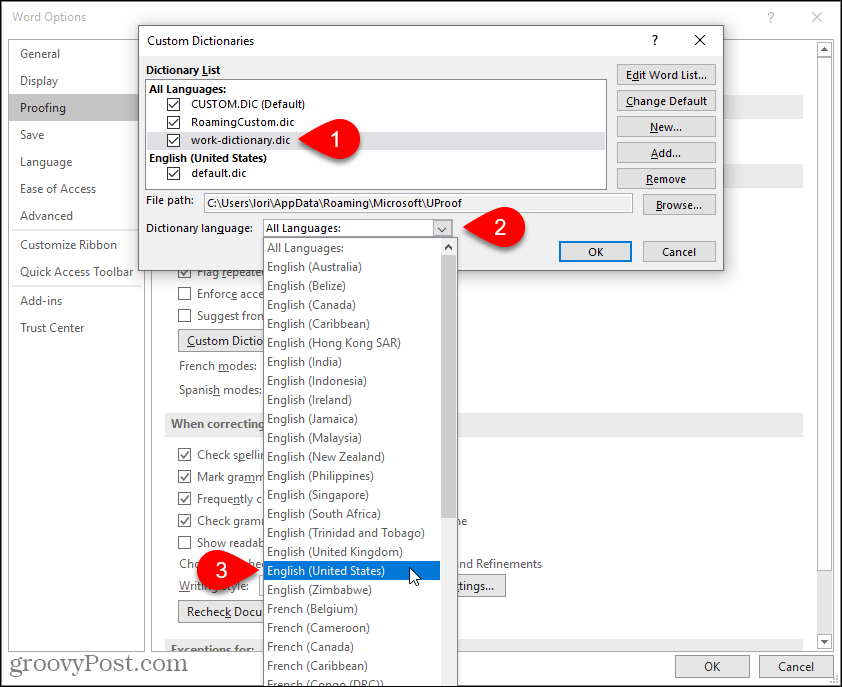
Δημιουργήστε αντίγραφα ασφαλείας των προσαρμοσμένων λεξικών σας
Είναι καλή ιδέα να δημιουργήσετε αντίγραφα ασφαλείας των προσαρμοσμένων λεξικών σας σε περίπτωση που χρειαστεί να τα μεταφέρετε σε άλλον υπολογιστή ή να τα αντιγράψετε στον ίδιο υπολογιστή εάν χρειαστεί να εγκαταστήσετε ξανά το Office.
Αντιγράψτε τα αρχεία στο C: \ Χρήστες \